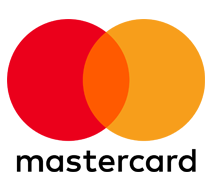-
expand_more expand_less دليل إرشادي لمدير النظام
-
expand_more expand_less دليل إرشادي للمدرب
-
expand_more expand_less دليل إرشادي للمتدرب
تفعيل و إضافة المنتجات الرقمية
تفعيل و إضافة المنتجات الرقمية
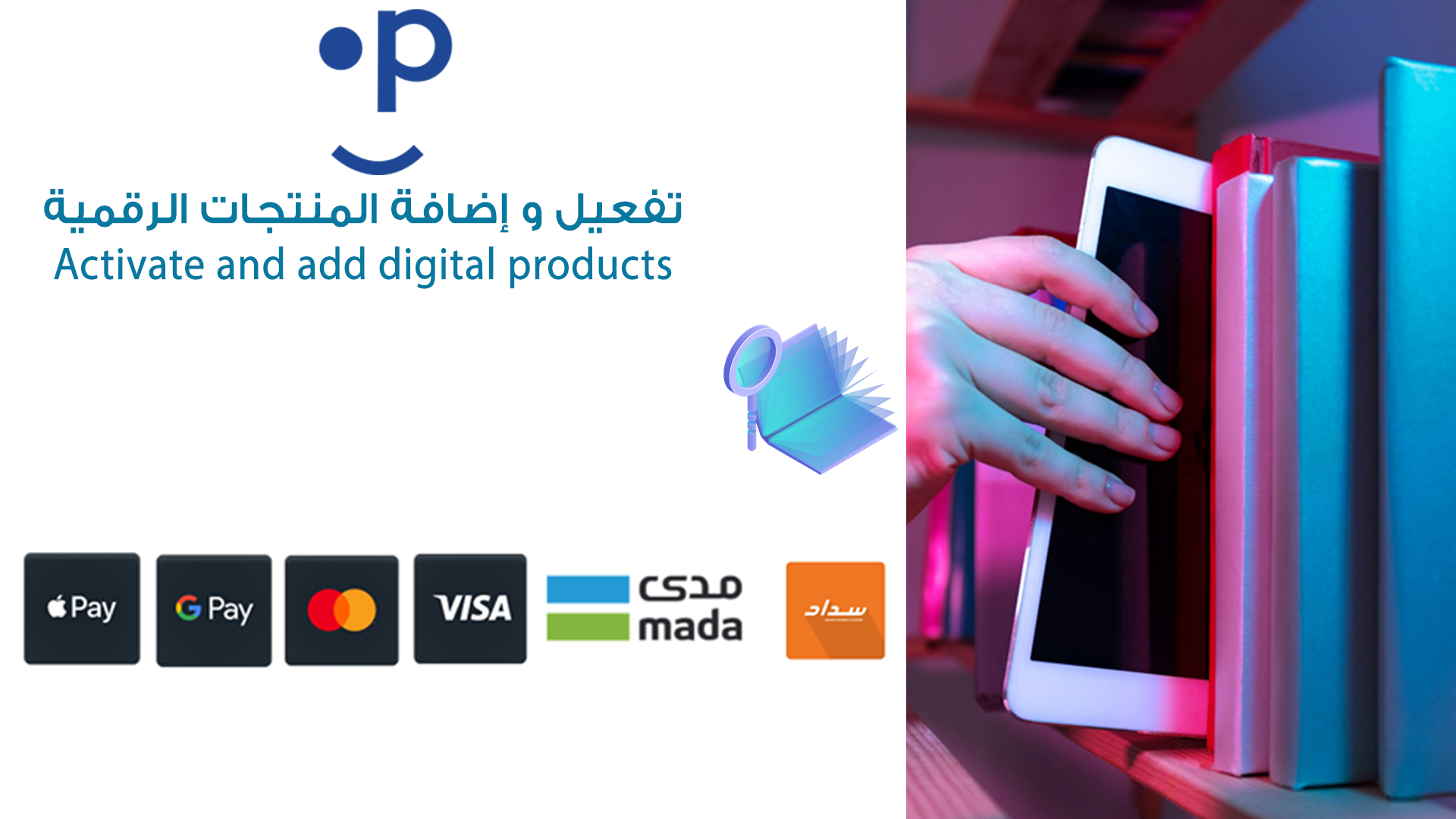
دليل خطوة بخطوة لتفعيل بوابة الدفع وإضافة المنتجات الرقمية
الخطوة 1: الوصول إلى قسم معاملات الدفع
من لوحة التحكم للمسؤول، انتقل إلى قسم معاملات الدفع في القائمة الجانبية على اليسار. اضغط على إعدادات الدفع لبدء إعداد بوابة الدفع الخاصة بك.
(الصورة توضح هذا بخط أحمر يبرز إعدادات الدفع)
الخطوة 2: إضافة بوابة دفع
بمجرد دخولك إلى صفحة قائمة بوابة الدفع، اضغط على إضافة بوابة دفع في الزاوية اليمنى العليا من الصفحة لإضافة طريقة دفع جديدة.
(الصورة تسلط الضوء على زر "إضافة بوابة دفع" بخط أحمر)
الخطوة 3: إدخال معلومات بوابة الدفع
سيُطلب منك إدخال اسم بوابة الدفع في الحقل الذي سيظهر. بعد إدخال الاسم، اضغط على حفظ.
(الصورة تسلط الضوء على إدخال "Hyperpay" كمثال لبوابة دفع)
الخطوة 4: تكوين تفاصيل بوابة الدفع
اضغط على أيقونة العين ضمن عمود الإجراء لإدخال التفاصيل الإضافية المطلوبة للدفع، مثل رمز الوصول، معرف الكيان، و المفتاح لدمج الدفع. يمكنك أيضًا التبديل بين حساب مباشر و حساب تجريبي لأغراض الاختبار.
(الصورة تعرض إعداد بوابة الدفع مع بوابتين، واحدة نشطة والأخرى غير نشطة)
الخطوة 5: إتمام إعداد بوابة الدفع
بعد تكوين بوابة الدفع، سيتم عرض حالة البوابة على أنها إما نشطة أو غير نشطة. يمكنك الآن إضافة الدورات، الدروس، أو المنتجات الرقمية الأخرى، التي سيتم معالجتها باستخدام بوابة الدفع التي قمت بتكوينها.
(الصورة تعرض ملخص بوابات الدفع التي تم تكوينها)
الإنهاء: تفعيل بوابة الدفع
بمجرد إتمام إعداد بوابة الدفع، ستتمكن من إضافة الدورات التدريبية، الكتب، الدروس، وجميع ما يتعلق بنظام إدارة التعلم. سيعمل النظام بناءً على بوابة الدفع التي اخترتها، مما يضمن معالجة سلسة للمعاملات لجميع المستخدمين.
(الصورة تعرض مثالًا على قائمة الدورات مع ميزة "إضافة إلى السلة")
هذا الدليل خطوة بخطوة يشرح كيفية إعداد بوابات الدفع على المنصة، مما يتيح لك تسهيل المعاملات الخاصة بالمنتجات الرقمية مثل الدورات والكتب.